Ak máte problémy s prehliadačom LockDown, nebojte sa – nie ste sami. V tomto článku si prejdeme niektoré z najbežnejších problémov a ako ich vyriešiť.
Jedným z najbežnejších problémov je, že sa nespustí prehliadač LockDown. Môže to byť spôsobené mnohými vecami, ale najbežnejšou je, že prehliadač nie je aktuálny. Ak to chcete vyriešiť, jednoducho si stiahnite a nainštalujte najnovšiu verziu z Webová stránka prehliadača LockDown .
Ak sa prehliadač LockDown stále nespúšťa, je možné, že sa vyskytol problém s kompatibilitou s vaším operačným systémom. Prehliadač je kompatibilný s Windows 7 a novšími a Mac OS 10.9 a novšími. Ak používate starší operačný systém, budete musieť inovovať, aby ste mohli používať LockDown Browser.
Ďalším bežným problémom je, že prehliadač LockDown nenačíta hodnotenie. Môže to byť spôsobené mnohými vecami, ale najbežnejšou je, že vaše internetové pripojenie je príliš pomalé. Ak chcete tento problém vyriešiť, skúste zavrieť všetky ostatné spustené programy a reštartujte počítač. Ak to nepomôže, možno budete musieť požiadať o pomoc svoje IT oddelenie.
Ak máte stále problémy, nebojte sa - Tím podpory prehliadača LockDown je tu, aby pomohol. Môžete ich kontaktovať e-mailom alebo telefonicky a oni vám radi pomôžu vyriešiť váš problém.
Môže to byť nepríjemné, keď Uzamknutie prehliadača nefunguje na vašom počítači so systémom Windows. Prehliadač Respondus LockDown deaktivuje všetky ostatné aplikácie vo vašom počítači, takže počas vyšetrenia nemáte prístup k žiadnym iným zdrojom. Ak prehliadač nefunguje, znamená to, že existujú ďalšie programy, ako sú antivírusy, VPN alebo malvér, ktoré ovplyvňujú jeho funkčnosť. V iných prípadoch môže problém spočívať v samotnom prehliadači.

Vyskytol sa problém s nastaveniami prehliadača LockDown pre túto skúšku. Na aktiváciu nastavenia pre toto vyšetrenie musí inštruktor použiť ovládací panel LockDown.
Akademické inštitúcie na celom svete používajú zámok prehliadača na predchádzanie chybám pri skúškach a podvádzaniu. Prehliadač využíva pokročilú technológiu vrátane webovej kamery, ktorú si inštruktor môže pozrieť neskôr. Je kompatibilný s Windows 11/10. Niektorí študenti a učitelia uviedli, že prehliadač LockDown počas skúšok nefunguje.
Prehliadač LockDown môže prestať fungovať alebo zamrznúť, ak máte niekoľko zastaraných Java aplikácií alebo ak máte slabé internetové pripojenie. Môže to mať vplyv aj na váš počítač, čo spôsobí, že prestane reagovať, a preto funkcia LockDown nebude fungovať. Keď váš počítač zamrzne, jediným riešením je vykonať tvrdé vypnutie a reštartovať všetko.
Opravte, že prehliadač LockDown nefunguje na počítači so systémom Windows
Ak LockDown Browser na vašom PC nefunguje, musíte zmeniť nastavenia prehliadača. Ale predtým, ako to urobíte, skúste reštartovať počítač, pretože to môže niekedy opraviť niektoré chyby a vyriešiť problémy. Ak problém pretrváva, odporúčame vám pokračovať a vyskúšať ďalšie pokročilé postupy. Nižšie sú uvedené spôsoby, ako tento problém vyriešiť.
- Skontrolujte nastavenia panela prehliadača
- Skontrolujte svoje internetové pripojenie
- Zatvorte všetky ostatné aplikácie
- Skontrolujte verziu uzamknutia prehliadača
- Dočasne vypnite antivírus a bránu firewall
- Preinštalujte prehliadač LockDown.
1] Skontrolujte nastavenia panela s nástrojmi prehliadača.
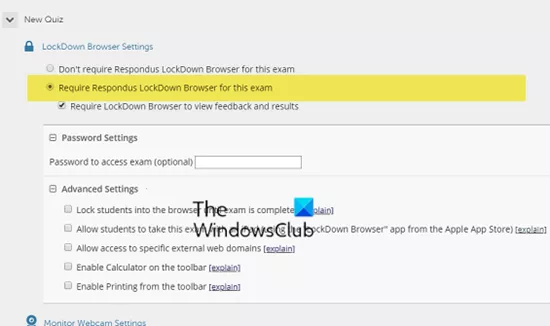
Ak ste inštruktor, budete musieť použiť ovládací panel LockDown na aktiváciu nastavenia pre toto vyšetrenie.
2] Skontrolujte svoje internetové pripojenie.

Skontrolujte svoje internetové pripojenie a uistite sa, že je dostatočne stabilné. Ak nie je stabilné, skúste vyriešiť problém s internetovým pripojením alebo ho zmeňte z verejného na súkromné. Odporúčame vám používať ethernet, pretože pri používaní prehliadača nekolísa ani nespomaľuje. Ak máte prístup len k sieti Wi-Fi, uistite sa, že medzi počítačom a smerovačom nie sú žiadne prekážky. Skúste sa tiež priblížiť k smerovaču. Odporúčaná rýchlosť internetu v prehliadači LockDown je aspoň 10 Mbps pre Wi-Fi alebo aspoň 5 Mbps pre ethernetové pripojenie.
3] Zatvorte všetky ostatné aplikácie
Odporúčame tiež používateľom funkcie LockDown zatvorte všetky aplikácie na vašich počítačoch. Tento prehliadač je dostatočne inteligentný na to, aby vedel, či existuje iný spustený softvér alebo prehliadače ako Chrome, Edge, Firefox atď. alebo iná aplikácia, ktorá by s ním mohla zasahovať. Zatvorte ich všetky a reštartujte prehliadač.
4] Skontrolujte verziu uzamknutia prehliadača.
Ak používate staršiu verziu, môže sa vyskytnúť táto chyba. Respondus vždy aktualizuje LockDown; musíte skontrolovať, či používate najnovšiu verziu. Ak nie, skontrolujte aktualizácie a použite ich. Potom skúste reštartovať prehliadač a zistite, či je problém vyriešený. Keď existujú čakajúce aktualizácie, prehliadač má tendenciu zlyhať, spomaľuje sa alebo vôbec nefunguje. Niekedy môže aktualizácia zlyhať. V takom prípade zvážte stiahnutie prehliadača z webovej stránky Respondus. Stiahnutie je zadarmo a trvá niekoľko sekúnd. Spustite súbor a znova nainštalujte prehliadač.
5] Dočasne vypnite antivírus a bránu firewall.
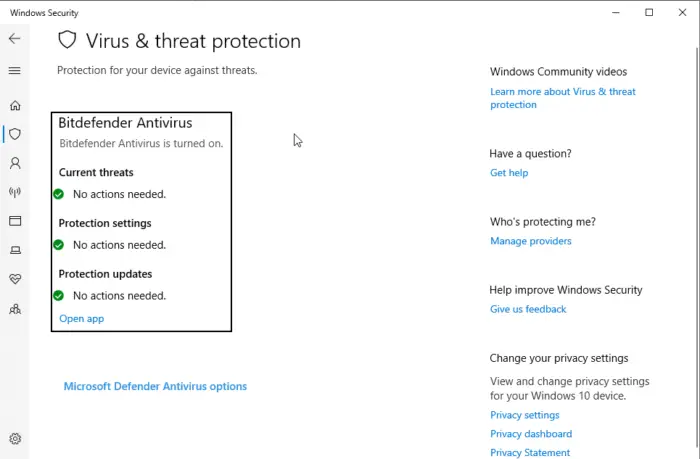
Váš predvolený počítačový antivírus, Ochranca systému Windows , alebo akákoľvek iná tretia strana môže blokovať alebo zasahovať do funkčnosti prehliadača, čo sťažuje prístup k určitým stránkam. Tu je návod, ako zakázať antivírus na počítači so systémom Windows.
- kliknite tlačidlo Windows a typ zabezpečenie okien .
- Na ľavej strane vyberte Ochrana pred vírusmi a hrozbami .
- Príďte a vyberte si Ochrana v reálnom čase možnosť a prepnite ju vypnutý .
- Reštartujte prehliadač LockDown a skontrolujte, či je problém vyriešený.
Ak používate bezpečnostný softvér tretej strany, budete ho musieť zakázať.
Môžete tiež vypnúť bránu firewall a zistiť, či funguje. Ak áno, možno budete musieť pridať blokovanie prehliadača do výnimiek brány firewall.
6] Preinštalujte uzamknutie prehliadača.
Ak všetko ostatné zlyhá, správca bude možno musieť odinštalovať a potom znova nainštalovať prehliadač LockDown a uvidíte.
Dajte nám vedieť, či vám tieto riešenia pomohli opraviť nefunkčný prehliadač LockDown.
TIP: Tento príspevok vám pomôže, ak nemožno nainštalovať uzamknutý prehliadač
Windows 10 3D tlač
Prečo v prehliadači LockDown nefunguje rozpoznávanie tváre?
Ak rozpoznávanie tváre v LockDown Browser nefunguje, skúste upraviť osvetlenie, polohu tváre webovej kamery alebo uhol kamery. Podsvietenie môže ovplyvniť schopnosť webovej kamery LockDown rozpoznať vašu tvár. Ak nosíte okuliare, ich odraz môže spôsobiť, že kamera LockDown nedokáže rozpoznať vašu tvár. Ďalšie veci, ktoré môžu ovplyvniť detekciu tváre v LockDown Browser, sú šiltovky, slnečné okuliare, zakrytie tváre niečím alebo spustenie aktualizácií v počítači na pozadí.










![Vysoké využitie procesora Apex Legends [Opravené]](https://prankmike.com/img/games/9F/apex-legends-high-cpu-usage-fixed-1.png)




